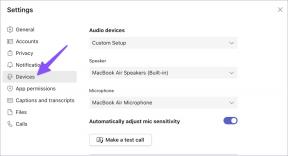Jak přidat aplikace pro Android do zařízení se systémem Windows 8
Různé / / December 02, 2021

Microsoft se věnuje přilákání známých vývojářů k Windows 8, takže si můžete být jisti, že mnoho z těchto programů nakonec na platformu dorazí.
Co když nechceš čekat? Pokud aktuálně hýbete zařízením s Windows optimalizovaným pro dotyk, nemusíte se spokojit s aktuálním výběrem aplikací. Místo toho můžete na svém zařízení otevřít až 500 000 aplikací pro Android.
Stále se neprodává na Windows 8? Možná budete chtít obrátit svou pozornost na nadcházející aktualizaci Windows 8.1 a podívat se na našeho průvodce 9 důvodů, proč je lepší než Windows 8.
Jak to přesně funguje? I když technicky existuje mnoho způsobů, jak tento úkol splnit, nejjednodušší je pomocí programu nazvaného BlueStacks. Nejen je BlueStacks snadno se používá, je docela stabilní, funguje s 3D hrami a má integrovanou plnou podporu obchodu Google Play – spolu s několika alternativními obchody pro Android.
Přidání aplikací pro Android do zařízení se systémem Windows 8
Chcete-li začít, postupujte takto:
Krok 1: Zamiřte k Web společnosti BlueStack a stáhněte si jejich speciální softwarovou sadu.

Krok 2: Jakmile otevřete stažený soubor, zobrazí se vám instalační pole s výzvou k přijetí podmínek a stisknutím tlačítka Pokračovat (jak je zvýrazněno červenou šipkou).

Krok 3: V červeném kroužku uvidíte dvě možnosti, na které lze kliknout upozornění aplikace a přístup do obchodu. Pokud chcete používat obchod Play a nechat aplikace upozorňovat na důležité věci, ujistěte se, že jsou zaškrtnuta obě políčka, a poté stiskněte tlačítko instalace.

Krok 4: Bluestacks si prorazí cestu instalačním procesem a po dokončení se okamžitě začnou načítat v režimu celé obrazovky.

Načtení BlueStacks může trvat asi půl minuty. Jakmile se tak stane, zobrazí se vám přizpůsobené uživatelské rozhraní.
Zajímá vás, jak se pohybovat v uživatelském rozhraní? Umístěním myši v pravé dolní části uživatelského rozhraní zobrazíte následující panel nabídek:

Velké tlačítko s robotem Android na něm je hlavní menu knoflík. Ikona vypadající na panelu nástrojů je pro nastavení. Šipka je pro návrat zpět. Zbytek tlačítek lze snadno zjistit pouhým hraním si s nimi asi minutu.

Krok 5: Jedním z prvních kroků po instalaci Bluestacks je kliknout na 1-Klikněte na Synchronizovat možnost (jak je označeno červenou šipkou výše). Co to dělá, je synchronizace s vaším stávajícím zařízením Android – pokud nějaké máte. To znamená, že všechny aplikace, které tam získáte, lze zakoupit a stáhnout zde.
Kliknutím na tuto možnost také můžete projít procesem přidání účtu Google, abyste měli přístup do Obchodu Play a dalších zdrojů Google.

Krok 6: Postupujte podle pokynů a brzy budete hotovi. Bluestacks vás vrátí zpět na hlavní obrazovku. Najděte tlačítko, které říká Moje aplikace. Klikněte na něj a přejděte na Hledání aplikací.

Krok 7: Nyní se vám zobrazí obrazovka pro vyhledávání aplikací. Zadejte název požadované aplikace. Pro tento návod jsem hledal Angry Birds hvězdné války.

Krok 8: Vyhledávání vrátí několik výsledků z různých obchodů, jako je Amazon a Google Play. Pokud se nějaká aplikace zobrazí na Google Play, doporučujeme ji vybrat jako cíl pro stažení před všemi ostatními.
Proč? Obvykle je to nejlépe udržovaný soubor ke stažení a je méně pravděpodobné, že se ve stínu bude skrývat malware. Jakmile budete v obchodě, postupujte podle pokynů ke stažení a Bluestacks se postará o zbytek.

To je do značné míry vše. Nyní víte, jak nastavit svůj účet a stahovat aplikace. Existuje několik dalších zábavných nastavení, s nimiž se můžete naučit nepořádek, ale toto je více než dostatečné, abyste mohli začít.
Volitelný: Nyní by také mohl být vhodný čas vrátit se do Moje aplikace části BlueStacks a zkontrolujte všechny aplikace, které jste nainstalovali, abyste se ujistili, že fungují. Jak uvidíte na snímcích níže, můj Angry Birds hvězdné války instalace funguje perfektně!


Závěrečné myšlenky a úvahy
Je Bluestacks perfektní řešení? Ne. Pokud chcete 100% kompatibilitu se systémem Android, chcete zařízení Android.
Právě teď je Bluestacks postaven na starší platformě Android 2.3.4, takže to znamená, že nemusí fungovat s nějaký novější aplikace. Dobrou zprávou je, že Bluestacks údajně pracuje na přechodu na Android Jelly Bean v nepříliš vzdálené budoucnosti, což by mělo ještě více zlepšit kompatibilitu s aplikacemi.
Za zmínku také stojí, že rychlejší stroj bude tyto aplikace pro Android spouštět lépe než vstupní tablet nebo dotykový počítač, protože k běhu je nutná emulace. To znamená, že pokud se nejedná o graficky intenzivní (ne herní) aplikaci, i pomalejší stroj by měl tento zážitek zvládnout v pohodě.
Tak co na to, stáhli jste si a nastavili Bluestacks? Co myslíte, jste rádi, že máte konečně všechny aplikace, o které jste přišli?